Ohne komplexe Mehrfinger-Gesten
Video: Einfaches Multitasking-Konzept für iPadOS
Nach der webweiten Debatte um den Multitasking-Ansatz, den Apple auf dem iPad verfolgt, haben zahlreiche Nutzer gegrübelt, wie Cupertino sich wohl am besten aus der wenig intuitiven Sackgasse manövrieren könnte.
Zur Erinnerung: Kritisiert wurden zum 10. Geburtstag des Apple-Tablets die nahezu vollständig versteckten Gesten zur gleichzeitigen Nutzung von mehreren Apps. Auch langjährige Anwender, dies zeigten die Reaktionen im Netz, haben noch immer Probleme mit dem Einsatz der Slide Over-Funktion und dem Starten bzw. Verlassen des Split Views.
Der Konsens: Während sich das Öffnen einer einzelnen App durch Antippen eines Symbols jedem Kind erschließt, ist es in keiner Weise intuitiv, ja nur schwer lernbar, wie man auf dem iPad mit mehreren gleichzeitig geöffneten Apps arbeiten soll. Auch die immer wieder aufs Neue von Apple veröffentlichten Anleitungen und Videos scheinen der breiten Masse hier nicht zu helfen.
Anfang des Monats präsentierte die Gestalterin Silvia Gatta dann ihren Konzept-Entwurf für einen Weg aus der Krise. Der hier illustrierte Lösungsansatz: Ein umfangreicher Ausbau des Kontextmenüs. Anstatt sich ausschließlich auf Gesten zu verlassen, sollte Apple Icons und erklärende Menübefehle nutzen, um seinen Anwendern mögliche Aktionen anzubieten.
Nun hat der Designer Tommy Walton einen weiteren Konzept-Entwurf vorgelegt und versucht sich an einem konsistenten Ausbau der von Apple etablierten Steuerung von Geräten ohne Home-Taste. Statt den Umweg über das Dock oder die Spotlight-Suche zu beschreiten, startet Waltons Multitasking-Entwurf die Apps schlicht über ein kurzes Antippen. Der Home-Bildschirm ist bei einer geöffneten Ap weiterhin erreichbar, zudem verzichtet der Entwurf auf komplexe Mehrfinger-Gesten.
iPadOS multitasking concept pic.twitter.com/wBmCrRBqWe
— tommy (@Rutherling) February 24, 2020
Allerdings hat auch Waltons Ansatz mit Problemen zu kämpfen. So scheint es durch die Belegung der Ränder schier unmöglich die Zurück-Wischen-Geste in Safari oder ähnlichen Apps zu nutzen, zudem ist unklar ob das Dock auch bei zwei laufenden Anwendungen eingeblendet werden kann.
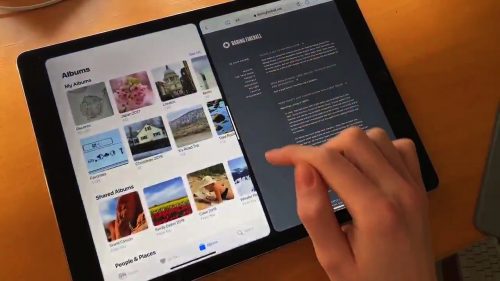
How did they do that?
Jailbreak Device?
Und was die Zurück-Wischen-Geste angeht: Swipe nach links in der oberen Hälfte des Screens: Backswipe,
Swipe nach links in der unteren Hälfte des Screens: Multitasking
Lässt sich dann sowohl hochkant als auch quer benutzen.
prototyping tool Principle
moin
Man könnte einfach oben in der Fensterleiste rote gelbe grüne Buttons machen, mit denen man das Fenster verkleinern kann, ins Dock, schließen kann, oder in den Fullscreen bringen. Oh, Moment…
Wenn es Apple nicht mal schafft innerhalb EINER App das „Multitasking“ perfekt umzusetzen, sollte man sich darüber kaum wundern. Habt ihr schon versucht im Nachrichten App einen gesendeten Text oder ein Bild in einen anderen Chat zu verschieben? Wie da plötzlich am Rand die Chats sich verschieben, sodass es nur durch Zufall gelingt den richtigen Chat zu treffen, so stelle ich mir Android vor.
Tatsächlich funktionieren solche Dinge wie Multitasking und verschieben von Texten und Bilder auf Android erfreulicherweise sehr gut. Was vermutlich daran liegt, dass Android schon immer mehr als nur einen Button zur Bedienung hat (neben Vol+/- & Power).
Ich nutze neben meinem Android Smartphone und Tablet auch ein iPhone und iPad Pro 11″, aber bis heute verstehe ich nicht weshalb man bei iOS die zurück-Buttons in den Apps oben links platziert hat, sowas killt den Workflow komplett als Rechtshänder, möchte man „zurück“. verdeckt man immer den ganzen Bildschirm mit seiner Hand.
Bei Android tippe ich auf den Zurück-Button am untern Bildschirmrand mit dem Daumen der linken Hand in der ich das Device halte.
Total einfach:
1. Mit 3 Fingern auf geöffnete App und nach oben wischen -> erscheint ein Menü „Multitasking“
2. Andere App Icons sind nun sichtbar
3. Berühren auf Icon und App wird an die bereits geöffnete App angedockt
Zum Lösen des Fensters wieder 3 Finger auf die sichtbare App und nach oben wischen.
Easy, oder?
Wenn du mir jetzt moch sagst, wie das mit jeder App geht, bist du mein Held. ZB bei der skyticket App.
Ou, das sollte als Ansatz für eine bessere Lösung sein. Sorry für das Missverständnis.
Sehr nice.
Gefällt mir gut und wesentlich besser als der sicherer Ansatz jetzt.
Das mit der Zurück-Geste könnte man wie beim Trackpad machen: mit 2 Fingern zur Seite streichen. Dann hat man gleichzeitig vor und zurück abgedeckt.
Wobei das vorhandene Multitasking ja auch ohne Multitouchgesten auskommt, wenn man es auf die Basisfunktionalitäten beschränkt: Zwei Apps nebeneinander benutzt man, wenn diese vorher schon mal gestartet wurden. Dann sind beide sicher im Dock und man kann die eine App mit einem Finger bei laufender anderer App zum Side View ziehen. Beenden der Side View mit Ziehen zum Rand. Mehr braucht man eigentlich nicht, um produktiv damit zu arbeiten.